 マチキャラ
マチキャラとは
NTTDOCOMOの販売する携帯電話(D903i以降)
に対応した携帯電話の待受画面、
メニュー画面などにユーザの設定したキャラクターを表示させる
サービスの名称です。
2008.11より発売されたシリーズでは
iコンシェルとの連動もあり面白い要素も増えてまいりました。
取りあえず参考用にサンプルデータを用意しました
----------------------------------------------------------------
マチキャラサンプルデータ(zip)
----------------------------------------------------------------
画像が荒いんで実用ではありませんが、
コレを参考すれば割とわかりやすいかと思われます。
マチキャラの作り方
「用意するもの」
1.画像編集ソフトウェア
(自身、作成に当たってAdobe ImageReadyを使い作成ました、が・・・GIFアニメが作れればOKかと)
2.
マチキャラメーカー
3.cfdデータがアップ出来るサーバや掲示板
①マチキャラにしたいGIF素材を用意する
まずは表示したいGIFデータを作成します。
以下の条件で
・画像サイズ64x64ピクセル
・背景は透過推奨
・アニメーション使用可
作ります。
細かく動かす必要が無ければ1枚でOK(同じ画像で全て設定できるので)ですが、
・デフォルト表示で
登場用表示・定位置表示・上・下・左・右・左上・左下・右上・右下
その他イベント用他
・iコンシェル表示で
登場用表示・定位置表示・上・下・左・右・左上・左下・右上・右下・各種お知らせ通知用数種
その他イベント用他
・不在着信時・メール着信時・メール不在着信時
少なくても定位置表示用他
ざっと書き並べても細かく設定するならコレ位必要です、
ただ、上記にも有りますが全部別々に用意する必要は無いです。
ファイル名は覚えやすいようmove_ue.gifとか
各モーションに合わせて適当に付けてください。
②マチキャラメーカーを起動
設定ファイルを作ります、
新規プロジェクト
[メニューバー]ファイル→新規作成をクリック
プロジェクト名:ファイル名になります。
保存場所 :データを保存する場所フォルダが作成されます。
マスコット新規作成
サブタイトル:適当で大丈夫です、わかりやすい様に作りたいキャラ名でOKかと思われます
ビヘイビア名:適当で大丈夫です、わかりやすい様に作りたいキャラ名でOKかと思われます
ラジオボタンの2Dを押してOKをクリック
③保存
[メニューバー]ファイル→上書き保存
で、セーブ、ついでに作った画像データも同じフォルダに入れておきます。
注:画像データは何所に置いといても良いですが後で設定が楽になります。
④設定
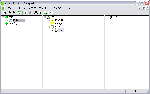
各設定ですが、各項目→右クリック→プロパティ及び追加/編集で設定を行います
注:ちなみに各設定時に聞かれる生成されるファイル名は覚えやすければ何でもOK
注2:赤字表示項目は設定必須(逆に言えば取りあえずそれだけやれば動きます)
・メイン画面、左側
マスコット →
プロジェクト情報やサブタイトルの追加
サブタイトル →透過色の設定やプレビューイメージ
(携帯使用時データボックス内マチキャラ選択時に表示される画像)の設定
ポップアップイメージ →主にiコンシェル利用時のポップアップ画像
ver3以降、意外と忘れやすいですが
必須です!
テンプレートが用意されてますので取りあえず三箇所とも設定します。
・メイン画面、真ん中
定型移動 →移動時のルート処理
バルーン →コメント表示設定
イベント →イベント時動作の設定(記念日とかのイベント設定追加)
L通常 →デフォルト項目(通常動作の設定)
L
デフォルト →通常動作、登場・
定位置・移動・癖などの動作設定
L
iコンシェル →iコンシェル作動時、登場・
定位置・移動・癖などの動作設定
L不在着信時 →不在着信時の動作設定
L未読メールあり →未読メール発生時の動作設定
Lメール受信 →メール受信の動作設定
L通話時間 →一定通話時間経過時の動作設定
Lメーカー →各メーカー設定に対応したの特殊動作設定(Dおしゃべりとか)
・メイン画面、右側
モータ →メイン画面真ん中、動作設定に利用する画像ファイルのif設定
定位置だったらこの画像、移動ならば上この画像下子の画像とか
必要な動作に応じて作成
追記:プロジェクト情報の設定
作成したマチキャラデータに名前をつけたり、アップ先のURLを設定
コレをしないとDL出来ないです。
再配布 :どちらでも任意でOK
マスコットID:適当でOKです
タイトル :作ったキャラクターの名前になります
URL :アップロードする先のURLを記述
cfdURL :cfdデータがある場所 http://
アップロードする先のURL/cfdデータ名.cfd
日時設定は
自動でOK(大概は)
⑤動作確認
[メニューバー]表示→プレビュー
ここで何か設定が足りない場合は大概突っ込み入ります。
仮想システム時刻→マチキャラ開始
設定
Lイベントパット →メイン画面、真ん中で設定したイベントを見れます
L仮想システム時刻→時刻の設定
Lエリア設定 →マチキャラを出力するエリアの設定
Lポップアップ設定 →イベントパットiコンシェルで表示されるポップアップの文字列入力
⑥アップ用にデータ変換
[メニューバー]ファイル→データ出力
で下記3つのファイルが生成されます。
ファイル名.html
ファイル名.cfd
ファイル名.mmd
念の為、生成されたcfdデータは
マチキャラメーカーと一緒に入っていたアプリケーション
マチキャラエミュレーターで動作確認しておいてください。
⑦アップロード&ダウンロード
生成された3つのファイルをプロジェクト情報で設定したサーバ(位置に)にアップします
http://
アップロードする先のURL/データ名.html
アップしたらHTMLファイルに携帯電話からアクセスしダウンロードをします。
以上、最後に実機にて動作確認をして終わりです。
◇使って見た感想ですがRPGツクールとかサウンドノベルツクール等のツールと
似たような感覚で作れました。
(アップ先の指定などはいつぞや書いた
NumulatorPlusで経験済みなので苦労しなかったですが
アレは無くして欲しいっす)
PR
